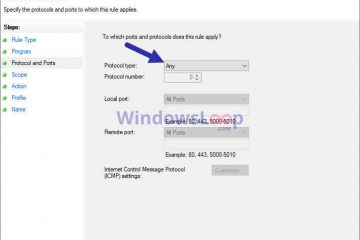Sebagian besar pengguna Power menyukai prompt perintah karena merupakan cara langsung untuk menjalankan perintah berbasis teks dan tugas administratif. Untungnya, dari waktu ke waktu, Microsoft meningkatkan prompt perintah dengan menambahkan banyak pintasan keyboard praktis di kedua Windows 10 dan Windows 11. Dalam artikel ini, saya akan menunjukkan kepada Anda beberapa pintasan keyboard terbaik untuk CMD sehingga Anda dapat bekerja lebih cepat dan lebih efisien dengan lebih efisien. Tanpa basa-basi lagi, mari kita mulai:
tip: jika Anda ingin menyimpan pintasan ini dan periksa secara offline kapan saja Anda perlu, Anda dapat mengunduh file PDF dengan semuanya di akhir artikel ini. Salah satu aspek penting yang perlu diingat adalah bahwa sebagian besar pintasan keyboard ini berfungsi baik di aplikasi prompt perintah individual dari Windows dan di terminal Windows, saat membuka tab Command Prompt.
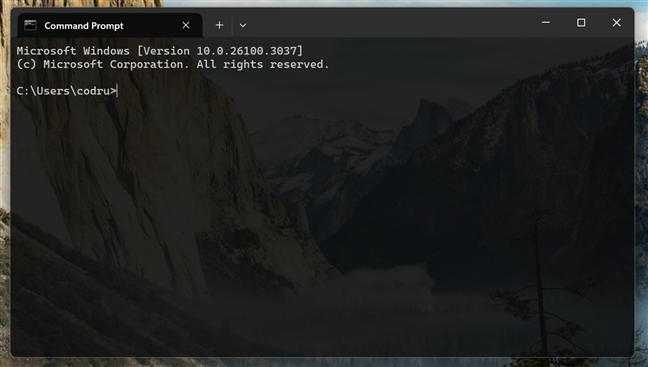
1. Pintasan keyboard untuk mengelola jendela prompt perintah
Pintasan ini membantu Anda mengontrol tampilan, ukuran, dan transparansi jendela prompt perintah di windows 10 dan windows 11:
alt + masukkan atau f11 -Alihkan prompt perintah ke mode layar penuh. alt + f4 -Menutup jendela prompt perintah. ctrl + shift + plus ( +) atau ctrl + shift + roda tikus ke atas -mengurangi transparansi (membuat jendela CMD lebih buram). ctrl + shift + minus (-) atau ctrl + shift + roda tikus ke bawah -Tingkatkan transparansi (membuat jendela CMD lebih transparan). 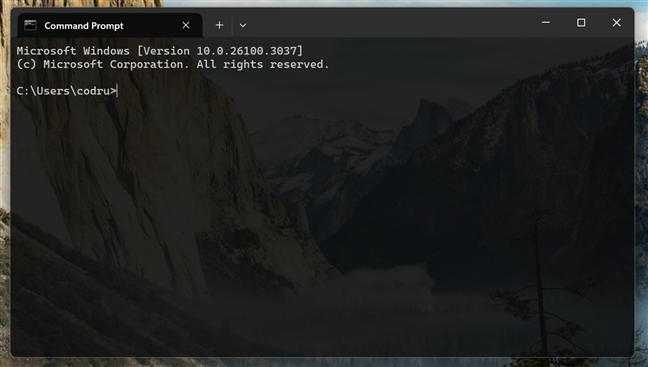
menggunakan shortcut keyboard untuk command prompt Sesuaikan transparansi
2. Menyalin dan menempelkan teks di prompt perintah
Tidak seperti versi yang lebih lama, Windows 10 dan Windows 11 keduanya memungkinkan Anda menggunakan copy dan tempel yang sama yang bekerja di tempat lain:
ctrl + c atau ctrl + ins -Salin teks yang dipilih ke clipboard. ctrl + v atau shift + ins -Tempel konten clipboard ke CMD.
3. Memilih teks dengan pintasan keyboard di CMD
Memilih teks di command prompt sekarang lebih mudah, berkat jalan pintas ini:
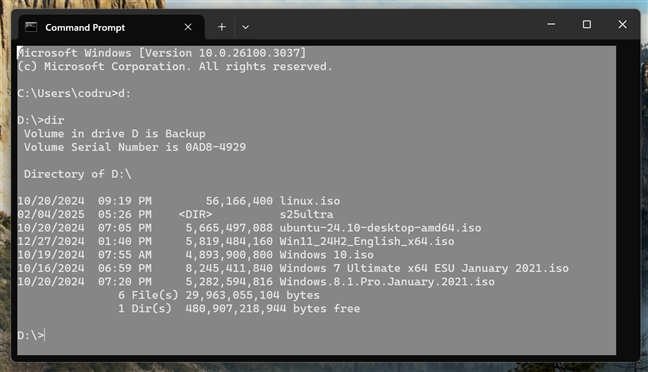
Pilih semua teks menggunakan pintasan keyboard untuk prompt perintah
ctrl + a (windows 10) atau Ctrl + Shift + A (Windows 11)-Pilih semua teks di jendela Prompt Command Active. shift + panah kiri -memperluas atau mempersempit pemilihan teks dengan satu karakter ke kiri. shift + panah kanan -Perluas atau kurangi pemilihan dengan satu karakter di sebelah kanan. ctrl + shift + panah kiri -memperluas atau mempersempit pemilihan teks dengan satu kata ke kiri. ctrl + shift + panah kanan -Perluas atau kurangi pemilihan teks dengan satu kata di sebelah kanan. shift + Up panah -memperluas atau mempersempit pemilihan dengan satu baris ke atas. Shift + Down Arrow -Perluas atau kurangi pemilihan teks dengan satu baris ke bawah. shift + home -memperluas atau mempersempit pemilihan ke awal perintah saat ini. Pada tombol kedua, perluas atau kurangi seleksi ke awal garis. shift + end -memperluas atau mempersempit pemilihan teks ke akhir perintah saat ini. Pada tombol kedua, itu memperluas atau mempersempit pemilihan teks ke akhir baris. ctrl + shift + home -memperluas pilihan teks ke awal jendela prompt perintah. ctrl + shift + end -memperluas pemilihan teks ke ujung jendela prompt perintah. shift + page up -memperluas atau mempersempit pemilihan teks dengan satu halaman ke atas. shift + page down -memperluas atau mempersempit pemilihan teks dengan satu halaman ke bawah. 
Pilih baris teks dengan shortcut keyboard untuk command prompt
>
Catatan: Pada saat penulisan, tidak ada pintasan keyboard pemilihan teks yang berfungsi di prompt perintah Windows 11. Ini adalah bug yang diketahui yang sedang dikerjakan, dan harus diselesaikan dalam waktu dekat. Jika Anda ingin tahu lebih banyak, lihat halaman masalah ini di github: [command prompt]: pengguna tidak dapat memilih Perintah menggunakan’shift+ tombol panah kanan/kiri’di dalam perintah prompt .
4. Menavigasi teks di prompt perintah
Di bagian sebelumnya dari artikel ini, saya telah menunjukkan kepada Anda beberapa pintasan keyboard yang berguna untuk memilih teks. Sekarang, saatnya untuk melihat bagaimana Anda dapat dengan cepat menavigasi teks dan memindahkan kursor di sekitar:
home -Pindahkan kursor ke awal perintah saat ini. end -Pindahkan kursor ke ujung garis. ctrl + panah kiri -Pindahkan kursor ke kata sebelumnya. ctrl + panah kanan -Pindahkan kursor ke kata berikutnya. Ctrl + Up Arrow -Gulir jendela prompt perintah ke atas (tanpa menggerakkan kursor). ctrl + panah bawah -gulir jendela prompt perintah ke bawah (tanpa memindahkan kursor).
5. Mengelola teks di command prompt
Terkadang, sangat berguna untuk mengetahui bagaimana Anda dapat mengelola teks. Pintasan ini membantu Anda mencari teks, nama folder lengkap, atau menghapus potongan teks besar dengan cepat:
Kunci F7 menunjukkan daftar perintah yang Anda jalankan Cmd
Cara mengaktifkan pintasan keyboard yang diperluas di command prompt (Windows 10 saja)
Jika Anda menggunakan Windows 11, pengaturan konsol Legacy berikutnya tidak lagi tersedia, dan diperpanjang yang diperluas Pintasan harus hanya bekerja secara default. Namun, jika Anda berada di Windows 10 dan beberapa pintasan tidak berfungsi, Anda mungkin perlu mengaktifkannya. Begini caranya:
Luncurkan Command Prompt dan kemudian buka jendela Propertiesnya. Untuk melakukan itu, klik kanan atau tekan dan tahan pada bilah judul jendela prompt perintah dan pilih properti di menu kontekstual.
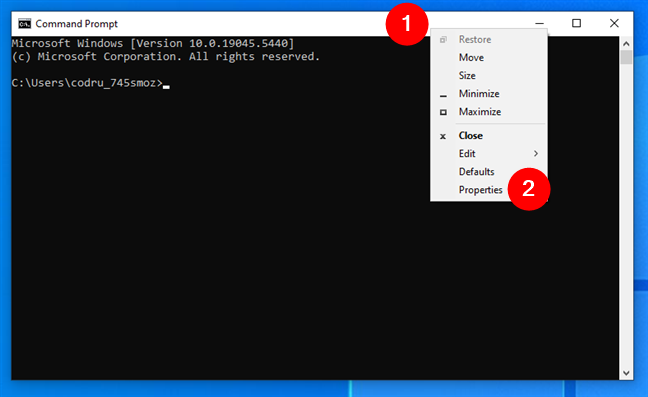
Properti jendela CMD
Di jendela properti, beralih ke tab Opsi dan pastikan bahwa opsi yang disebut“ Gunakan konsol lama (membutuhkan peluncuran kembali)”adalah dinonaktifkan .
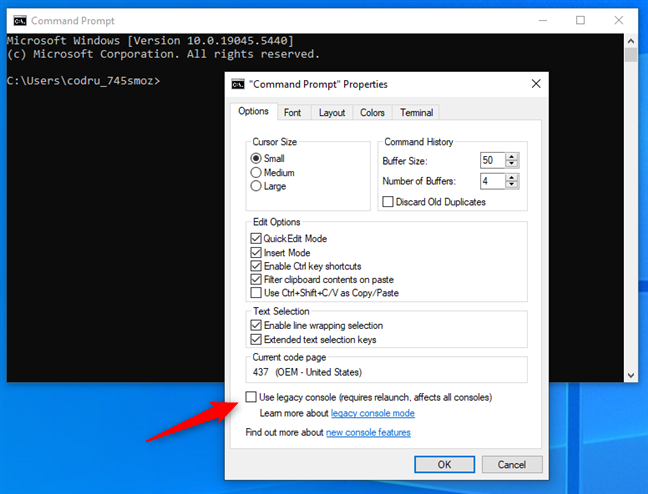
Disable the Use legacy console option
Once you’ve unchecked the option mentioned above, press OK and restart Command Prompt. It’s mandatory for you to do that as, otherwise, Pintasan keyboard yang diperluas tidak dapat dihidupkan. Setelah Anda memulai kembali prompt perintah, buka tab Opsi dari jendela Properties lagi. Kemudian, periksa”Aktifkan Pintasan Kunci CTRL”dan”Kunci Pemilihan Teks Diperpanjang”Opsi.
Pengaturan yang memungkinkan Anda menggunakan pintasan keyboard yang diperluas untuk prompt perintah
Catatan: jika Anda ingin lebih meningkatkan produktivitas Anda saat bekerja dengan perintah tersebut Prompt, saya sarankan Anda juga mengaktifkan opsi berikut:”Filter Isi Clipboard pada Pasta”dan”Aktifkan Seleksi Pembungkus Baris.”Anda dapat menemukan informasi lebih lanjut tentang masing-masing opsi ini dalam panduan ini: Cara Menyesuaikan Perintah Prompt (CMD).
Unduh Kunci Pintasan Perintah Prompt kami PDF
Jika Anda ingin tetap Semua pintasan keyboard ini untuk prompt perintah di tangan, unduh